Cómo activar de forma automática el modo oscuro en Windows y Mac
Así puedes activar el modo oscuro automáticamente

Una de las funciones que mayor protagonismo ha ido ganando en la mayoría de aplicaciones y sistemas es sin duda el modo oscuro. Tanto es así, que la mayoría de aplicaciones y sistemas operativos ya cuentan con la opción de activar este modo desde sus ajustes. Además del ahorro energético, el modo oscuro es ideal para reducir la fatiga visual que provoca la luz azul de nuestros dispositivos, ya sean móviles, tablets u ordenadores.
Por lo tanto, siempre que vayamos a usar nuestro portátil en un entorno oscuro, lo ideal es activar el modo oscuro. Tanto en macOS como en Windows es algo que podemos hacer desde la configuración del sistema, sin embargo, resulta bastante incómodo tener que andar activando y desactivando este modo cada día de manera manual.
Es por eso, que vamos a mostrar a continuación cómo activar el modo oscuro en nuestro ordenador de manera automática a una hora en concreto. De esta forma, no tendremos que estar pendientes de activar y desactivar el modo oscuro cada día ni tenerlo que dejar siempre activo.
Pasos para activar el modo oscuro en Windows 10 y macOs
Lo cierto es que el sistema operativo de Apple nos lo pone mucho más fácil que el de Microsoft cuando lo que queremos es programar la activación del modo oscuro del sistema a una hora determinada. Para ello, pulsamos en el icono de Apple en la barra de herramientas de nuestro Mac y a continuación entramos en Preferencias del sistema > General.
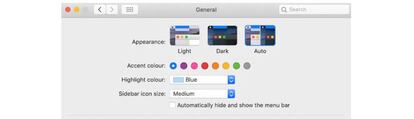
En la pantalla que se nos muestra, en Apariencia veremos tres opciones, modo claro, modo oscuro y automático. En este caso, lo que podemos hacer es seleccionar el modo automático y a partir de ese momento, nuestro Mac cambiará al modo oscuro en el momento que anochezca y volverá al modo claro al amanecer de manera totalmente automática.
Lo cierto es que esto no nos permite elegir exactamente el horario de encendido y apagado automático, pero el propio sistema activará el modo oscuro al anochecer en cada momento del año y lo volverá a desactivar al amanecer.
El sistema operativo de Microsoft no nos permite esta opción, tan solo nos permite activar o desactivar el tema oscuro o claro de manera manual. Es cierto que podríamos usar el programador de tareas, pero hay otra forma mucho más rápida y sencilla de hacerlo.
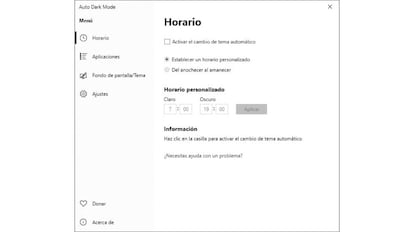
En esta ocasión, tendremos que echar mano de una herramienta de terceros como Windows-Auto-Night-Mode, disponible de forma gratuita para su descarga desde este enlace a Github.
Una vez instalada, basta con lanzarla en nuestro escritorio y desde su sencilla interfaz podremos indicar a qué hora exacta queremos que se active el modo oscuro en el sistema, así de fácil. A partir de ese momento, todos los a la misma hora de aplicará el modo oscuro. Ahora solo nos queda indicar a qué hora queremos que se desactive y tendremos todo a nuestro gusto.

